Așa cum am înțeles, este mai bine să explici câteva funcții decât o lungă și obositoare pentru a-ți spune ajutorul. Cel puțin, îmi place atât de mult. Deci, în acest articol vom vorbi despre straturile corective din Photoshop și despre corectarea culorii nedistructive.

Deci, dat fiind: o fotografie destul de decolorată a unei vieți încăpătoare de floarea soarelui și a ceaiului. Ce ar trebui să fac cu ea?
1. O cana, un castron de zahăr și o ceașcă fac o culoare albastră strălucitoare, părțile lor interioare fac portocaliu strălucitor.
2. Frunzele ar trebui să fie verde.
3. Floarea-soarelui - galben strălucitor.
4. Fundalul este de a face o culoare maro frumos.
5. Lungimea de masă este puțin crocantă în albastru și saturația este îndepărtată.
6. Faceți ceva cu ceaiul.
Să mergem. Apăsați acest buton și selectați din meniul CURVES.
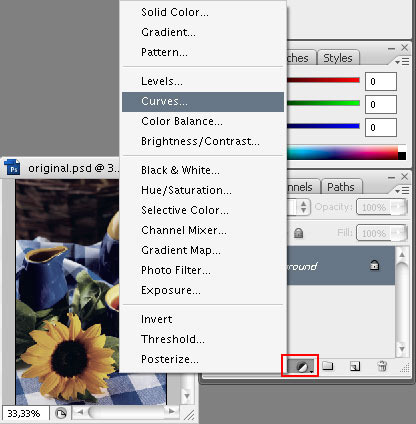
Se afișează un nou strat cu o mască și se deschide imediat o fereastră pentru setarea curbelor.
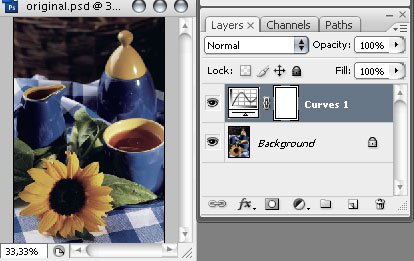
Pentru început, ajustați culoarea vasului, castronului de zahăr și ceașcii. Ar trebui să fie albastru. În lista derulantă a panoului de curbe, selectați canalul albastru și începeți să îl configurați.
În ea, trebuie să adăugați strălucire la culoarea albastră. În același mod, regleazăm și celelalte culori, dar cu scopul de a-și mufa. La mine sa dovedit aici:
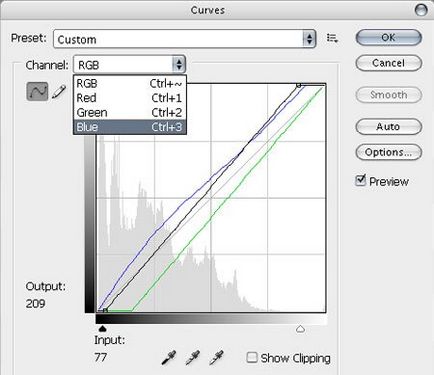
Mai mult, imaginea sa schimbat complet. Acest lucru sa întâmplat deoarece masca acestui strat de ajustare este albă, adică corecția afectează toți pixelii imaginii. Nu trebuie să-l sperii încă, ajustăm culoarea doar pentru bolurile de zahăr. Deci, uită-te la ei. Când culoarea corectă este obținută din obiectele dorite, faceți clic pe ok. pentru a aplica modificările.

Acum este timpul să aplicați această corecție doar la ceea ce aveți nevoie. Cu stratul curbelor activ, apăsați CTRL + I. Masca stratului este inversată și imaginea ia forma originală. Luăm o perie moale și începem să prezentăm ceașca, apoi vasul și vasul de zahăr. Dacă o faceți cu suficientă atenție, veți obține exact ceea ce aveți nevoie.
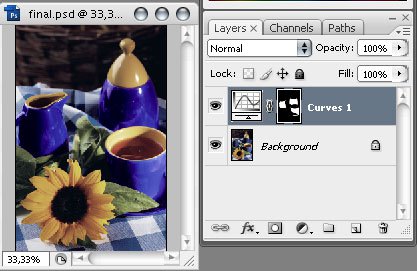
Primul strat de ajustare este gata. Apoi, trebuie să schimbați culoarea frunzelor de floarea-soarelui. Operația de atribuire a unui strat de ajustare, aici este aceeași, cu diferența că vom folosi niveluri pentru a face acest lucru. Și de ce? Și așa, pentru o schimbare. Puteți utiliza curbele din nou. În acest caz, nu contează.
După ajustarea culorii, în același mod conturăm conturul petalelor și se bucură de culoarea strălucitoare.
Frunzele, fundalul și suprafața interioară a ceștilor, cu capace, sunt corectate exact în același mod.
Sa dovedit aceasta:
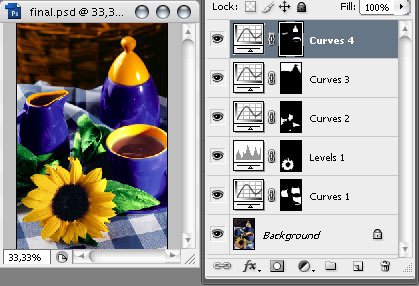
Apoi, trebuie să lucrăm cu masa de masă. Creați un strat de nuanță / saturație. îndepărtați ușor saturația și schimbați ușor tonul de culoare. Și din nou masca.
Ultima atingere este ceaiul. Se face mai roșu și mai întunecat, din nou, cu ajutorul curbelor.
Am corectat puțin partea centrală a floarei soarelui. Nu știu dacă sa schimbat ceva, dar a devenit mai ușor pentru suflet.
Și aici este imaginea finală.

Nu pare nimic. Dar nu vă grăbiți să vă bucurați. Să stabilim controlul calității. Opriți toate straturile corective, cu excepția primului. Îl facem activ și mergem la panoul canalelor. Se află al patrulea canal, masca noastră.
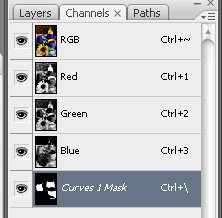
Porniți-l, apare în imagine, o culoare roșie translucidă.

Opa! Și aici sunt jambs. Nu este nimic surprinzător în asta. Modificările introduse nu sunt atât de radicale, încât nu toți pot vedea. Aici corectăm masca, acordând o atenție deosebită contururilor obiectelor. Același lucru se face cu toate celelalte straturi.

Nu s-au întâmplat schimbări vizibile, însă această operație este foarte importantă atunci când pregătiți fișierele pentru tipărire. Metoda de obținere a culorilor în imprimare este diferită de ecran, iar toate jambierele vor fi vizibile după imprimare.
Un alt detaliu important pentru imprimante. Corectați imaginea transferând mai întâi imaginea în CMYK. Dacă încercați să faceți acest lucru mai târziu, corectarea se pierde sau trebuie să îmbinați toate straturile.
Și sfatul general. Când corectați o imagine mare care conține o mulțime de obiecte, puteți obține multe, multe straturi de corecție. Dați-le nume semnificative, nu leneți. va fi de asemenea util să îmbinați straturile în grupuri, după subiect. astfel încât va fi mai ușor să înțelegeți, mai ales dacă fișierul va fi editat de altcineva.
Articole similare
-
Corectarea straturilor în Photoshop - tutoriale Photoshop, 3d max
-
Cum se creează un formular de intrare (autorizare) în Photoshop, studio de design digitalart
Trimiteți-le prietenilor: